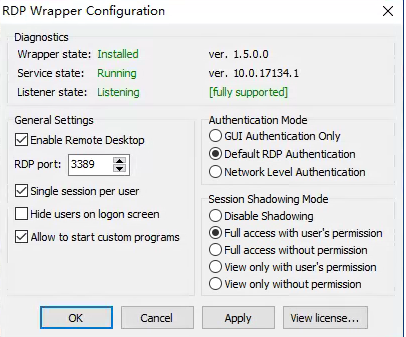win10家庭版添加远程桌面服务功能 |
您所在的位置:网站首页 › windows10家庭版如何远程 › win10家庭版添加远程桌面服务功能 |
win10家庭版添加远程桌面服务功能
|
一、背景:新到一天办公用dell电脑,安装win10家庭版,发现无法使用远程桌面服务,系该版本操作系统不提供远程桌面服务功能。经查询,在github上已有专门解决这一问题的项目:https://github.com/stascorp/rdpwrap。其原理是RDP Wrapper作为服务控制管理器(Service Control Manager)和终端服务(Terminal Services)之间的一个层工作,termsrv.dll文件可保持不变。 二、软件下载: 下载页面:https://github.com/stascorp/rdpwrap/releases 下载v1.6.2版本的zip包。 包含文件: File nameDescription RDPWInst.exe RDP Wrapper Library installer/uninstaller RDPCheck.exe Local RDP Checker (you can check the RDP is working) RDPConf.exe RDP Wrapper Configuration install.bat Quick install batch file uninstall.bat Quick uninstall batch file update.bat Quick update batch file三、软件安装及配置测试方法: 1、以管理员权限执行install.bat 2、以管理员权限执行RDPConf.exe以查看服务运行情况,如图
各状态显示皆显绿色则安装正常(界面中显示的版本号与实际win10的版本号不同,对远程桌面服务没有影响)。此时,即可进行远程桌面登录测试。 3、以管理员权限执行RDPCheck.exe,出现远程桌面登录界面则表示安装正常。 四、Listener state显示红色的Not listening故障的处理 1、这次安装时,遇到的问题是not listening,这是因为C:\Program Files\RDP Wrapper\rdpwrap.ini文件中的设置没有匹配win10版本导致的,需要在github上的Issues查询对应版本的rdpwrap.ini文件来替换。本机win10版本为10.0.18363(dxdiag查询)或版本号:1909,操作系统版本:18363.657(单击桌面开始菜单-点击设置-系统 ,在左侧选择关于,在右侧Windows规格下方查看win10版本号)。 查到一个rdpwrap.ini(https://github.com/DrDrrae/rdpwrap/blob/72e6b9ec967d50c9e213fce65422099edceecc6e/res/rdpwrap.ini),经测试可用。 2、rdpwrap.ini文件替换方法: (1)停止termservice服务: 以管理员模式开启cmd终端,输入命令:net stop termservice (2)编辑C:\Program Files\RDP Wrapper\rdpwrap.ini文件 把前面下载的rdpwrap.ini内容用来全部替换,保存。 (3)启动termservice服务: 以管理员模式开启cmd终端,输入命令:net start termservice 3、注意的问题: (1)关于rdpwrap.ini文件的获取 rdpwrap.ini文件的获取:在https://github.com/stascorp/rdpwrap/issues中查找与rdpwrap.ini文件有关的帖子。 (2)关于C:\Windows\System32\termsrv.dll文件的替换 有时,需要替换termsrv.dll文件,该文件一般为TrustedInstaller角色才能修改,需要把该文件的所有者改为当前登录用户才能操作。 修改方法参考:https://jingyan.baidu.com/article/5bbb5a1b5d293413eba179ea.html。 文件替换后,还需重新安装一次rdpwrap软件(执行install.bat),安装前需要在软件安装目录下用新的termsrv.dll文件替换原来的termsrv.dll文件。 若termsrv.dll文件替换后不重新安装,使用RDPConf.exe查看运行状态,会显示rdpwrap state状态显示为未安装。 (3)一般情况下,修改rdpwrap.ini文件后不用重启电脑,但是,若使用net stop termservice命令停止服务出现问题,最好重启电脑后再使用RDPConf.exe测试。 4、怪招:https://github.com/stascorp/rdpwrap/issues/1373
附:win10家庭版添加gpedit.msc功能 win10家庭版比较坑,很多工具都没有,对使用上造成较大不便。这里是添加gpedit.msc功能(组策略编辑)的方法: 1、编辑批处理文件gpedit.bat @echo off pushd "%~dp0" dir /b %systemroot%\Windows\servicing\Packages\Microsoft-Windows-GroupPolicy-ClientExtensions-Package~3*.mum >gp.txt dir /b %systemroot%\Windows\servicing\Packages\Microsoft-Windows-GroupPolicy-ClientTools-Package~3*.mum >>gp.txt for /f %%i in ('findstr /i . gp.txt 2^>nul') do dism /online /norestart /add-package:"%systemroot%\Windows\servicing\Packages\%%i" pause 2、以管理员模式打开cmd或powershell,运行gpedit.bat 显示如下结果: PS C:\Windows\system32> dism /online /norestart /add-package:"C:\Windows\servicing\Packages\Microsoft-Windows-GroupPolicy-ClientExtensions-Package~31bf3856ad364e35~amd64~zh-CN~10.0.18362.1.mum" 部署映像服务和管理工具版本: 10.0.18362.1 映像版本: 10.0.18363.657 正在处理 1 (共 1) - 正在添加程序包 Microsoft-Windows-GroupPolicy-ClientExtensions-Package~31bf3856ad364e35~amd64~zh-CN~10.0.18362.1[==========================100.0%==========================]操作成功完成。 ... 3、上述操作成功后,即可在cmd中运行gpedit.msc命令调出组策略管理工具。
|
【本文地址】
今日新闻 |
推荐新闻 |